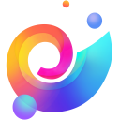软件大小:19.72M
软件语言:简体中文
软件授权:免费软件
软件类别:桌面工具
软件等级:
更新时间:2023-11-22
官方网站:
应用平台:Win2003,WinXP,Vista,Win7,Win8
- 软件介绍
- 软件截图
- 合集推荐
- 相关阅读
- 下载地址
小黄条便签是一款支持电脑桌面手机手机同步的便签应用,它简洁高效、一目了然,快速记录,和手机APP统一使用微信账号登录。之后不管是在会议室、工位、咖啡店,你都可以随时随地查看、记录、编辑、完成任务。小黄条采用了任务标签的形式来记录事物,你可以用标签来把任务分类到看板,还能提前自动创建重复任务,相当于把todolist嵌入桌面。
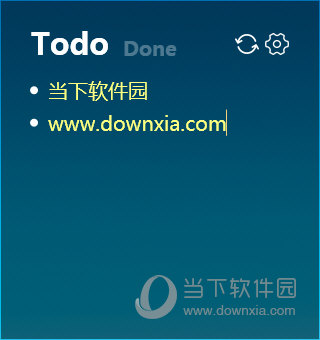
【特色介绍】
1、简洁高效、一目了然;这款软件占用的资源,内存极小,一眼往电脑望去即可知道今天的计划和事件,简洁明了。
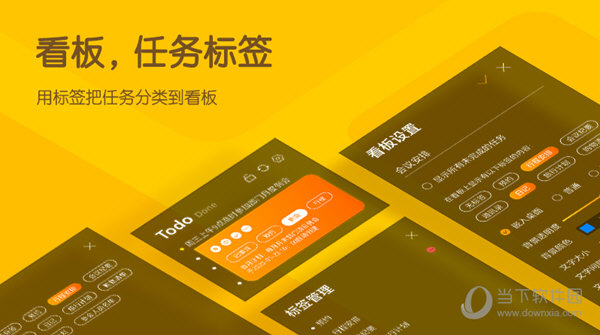
2、快速回顾;小黄条便签能让传统“贴便签”的方式成为一种习惯,能把随便想到的东西记录下来,显示在电脑桌面的最显眼的位置,如同真实的便签一般。
3、数据永不丢失;小黄条便签可以把自己的数据与电脑手机相互同步,方便简洁,满足了广大用户的需求,但是作为平常使用的一款时间清单也已经绰绰有余了,“健忘症患者”们再也不必担心了。
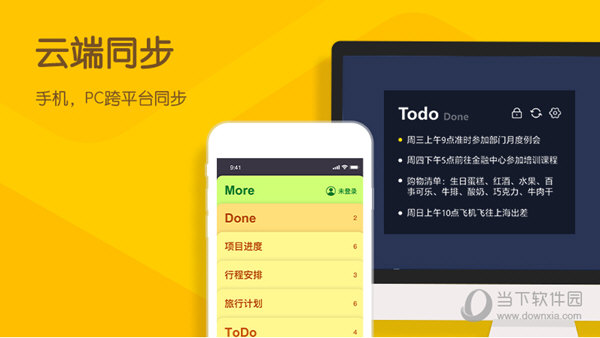
【操作说明】
编辑:鼠标点击内容会编辑对应内容,在编辑页面上点击空白区域视为完成编辑,保存操作
删除:鼠标悬停在任务上,会出现删除按钮,点击删除按钮
排序:鼠标移动到内容前面的圆点上并悬停,上下拖动排序
完成任务: 鼠标悬停在未完成任务上,会出现完成按钮 /双击未完成的任务
还原任务: 鼠标悬停在已完成任务上,会出现还原按钮 /双击已完成的任务
调整界面大小:鼠标移动到界面的边框上并悬停,拖动即可调整界面大小
内容换行:Ctrl+Enter
PC客户端支持使用快捷键隐藏/呼出主界面 。设置步骤,【设置】→点击【隐藏界面】后的输入框→按下拟设定的【组合键】(例如:Ctrl+Q)

【怎么新建看板】
首先在默认的看板上点击右上角的齿轮进入设置,然后点击【看板】。
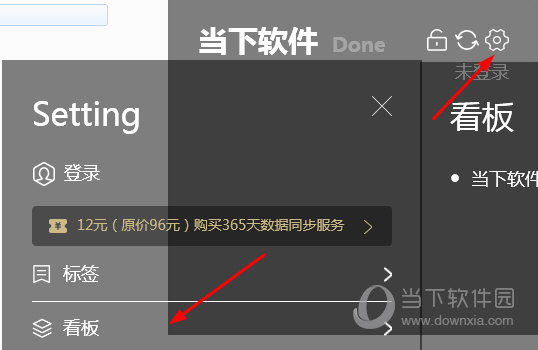
在弹出的看板页面中,点击空白的位置即可新建看板,在右边弹出的看板设置中填写标题并设置相关的文字参数。设置好后点击右上角的勾勾就能添加完成。
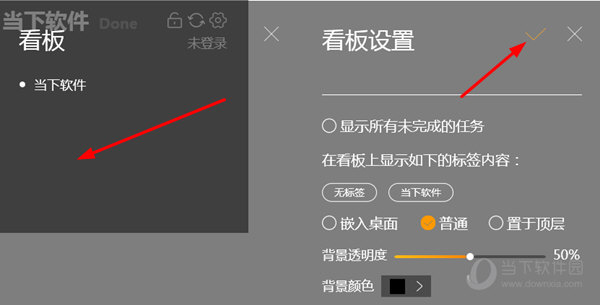
完成后就会在桌面上自动生成新的看板。
【怎么设置提醒】
同样的打开小黄条的设置页面,点击计划,然后添加计划,填写计划标题,然后设置提醒时间。分每天提醒、每周提醒、每月提醒、每年提醒。保存好后就能定时提醒。
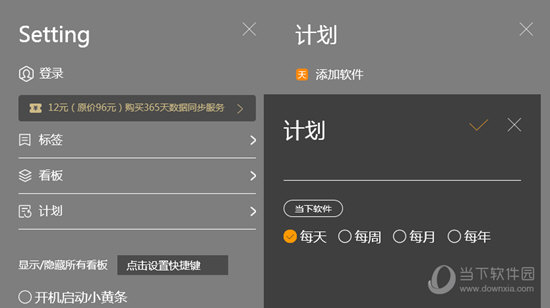
提醒可以添加多个,并支持分类显示。
【怎么同步】
想要同步就必须登录小黄条,软件支持微信、QQ以及谷歌。同时还需要购买同步服务。
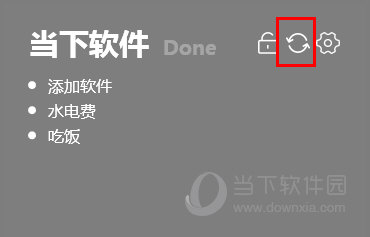
登录好后点击看板右上角的第二个同步的图标即可。如果同步失败则请查看帐号是否登录异常或者同步的服务是否到期。
- 本类推荐
- 本类排行
- 1小黄条便签 V4.3.3 官方版
- 2Textify(文字抓取工具) V1.8.10 绿色免费版
- 3XCLWinKits(Windows软件工具箱) V6.18.1 官方版
- 4优效时钟屏保 V1.0 绿色免费版
- 5Nord-Tec Snow Flakes(桌面雪花屏保) V1.0 绿色免费版
- 6元气桌面壁纸 V3.0.4 官方版
- 7stardock start11(Win11经典开始菜单工具) V1.41 中文版
- 8startallback(win11开始菜单工具) V3.3.2.4299 官方中文版
- 9Textify免安装版 V1.8.10 最新中文版
- 10Lively动态壁纸 V1.7.5.2 中文免费版
- 热门软件
- 热门标签








 萌侠挂机(无限盲盒)巴兔iPhone/iPad版
萌侠挂机(无限盲盒)巴兔iPhone/iPad版 新塔防三国-全民塔防(福利版)巴兔安卓折扣版
新塔防三国-全民塔防(福利版)巴兔安卓折扣版 皓月屠龙(超速切割无限刀)巴兔iPhone/iPad版
皓月屠龙(超速切割无限刀)巴兔iPhone/iPad版 异次元主公(SR战姬全免)巴兔iPhone/iPad版
异次元主公(SR战姬全免)巴兔iPhone/iPad版 火柴人归来(送兔年天空套)巴兔安卓版
火柴人归来(送兔年天空套)巴兔安卓版 大战国(魂环打金大乱斗)巴兔安卓版
大战国(魂环打金大乱斗)巴兔安卓版 世界异化之后(感性大嫂在线刷充)巴兔安卓版
世界异化之后(感性大嫂在线刷充)巴兔安卓版 云上城之歌(勇者之城)巴兔安卓折扣版
云上城之歌(勇者之城)巴兔安卓折扣版 武动六界(专属定制高返版)巴兔安卓折扣版
武动六界(专属定制高返版)巴兔安卓折扣版 主公带我飞(打金送10万真充)巴兔安卓版
主公带我飞(打金送10万真充)巴兔安卓版 龙神之光(UR全免刷充)巴兔安卓版
龙神之光(UR全免刷充)巴兔安卓版 风起苍岚(GM狂飙星环赞助)巴兔安卓版
风起苍岚(GM狂飙星环赞助)巴兔安卓版 仙灵修真(GM刷充1元神装)巴兔安卓版
仙灵修真(GM刷充1元神装)巴兔安卓版 绝地枪王(内玩8888高返版)巴兔iPhone/iPad版
绝地枪王(内玩8888高返版)巴兔iPhone/iPad版 火柴人归来(送兔年天空套)巴兔iPhone/iPad版
火柴人归来(送兔年天空套)巴兔iPhone/iPad版 世界异化之后(感性大嫂在线刷充)巴兔iPhone/iPad版
世界异化之后(感性大嫂在线刷充)巴兔iPhone/iPad版 大战国(魂环打金大乱斗)巴兔iPhone/iPad版
大战国(魂环打金大乱斗)巴兔iPhone/iPad版 主公带我飞(打金送10万真充)巴兔iPhone/iPad版
主公带我飞(打金送10万真充)巴兔iPhone/iPad版